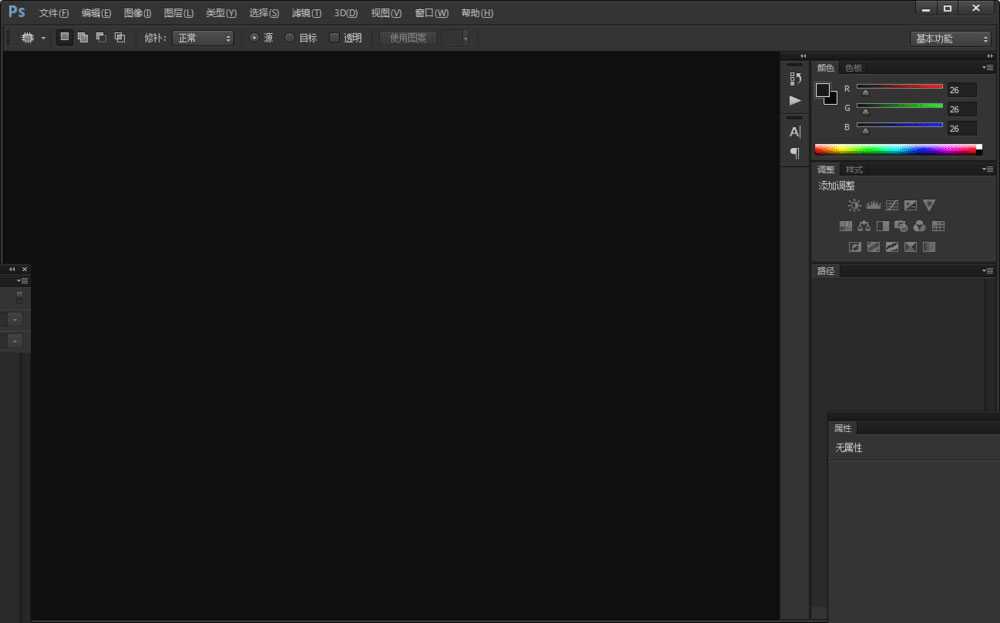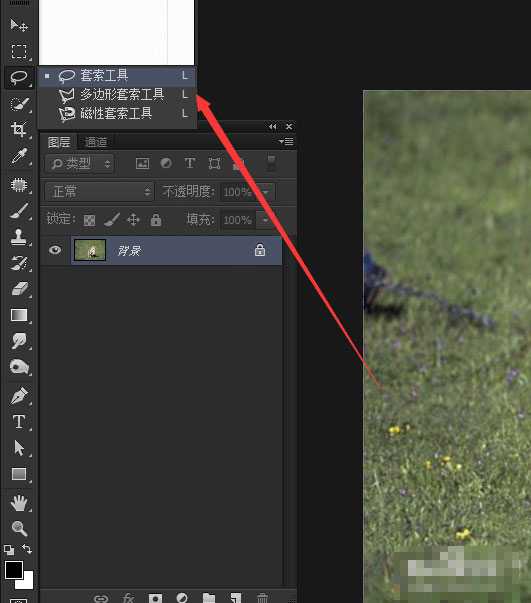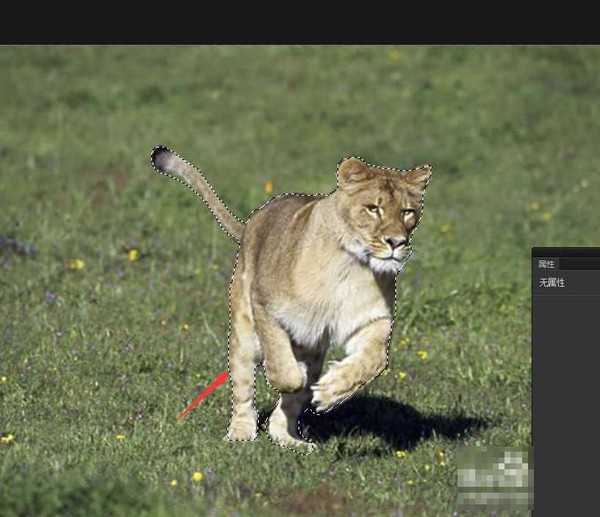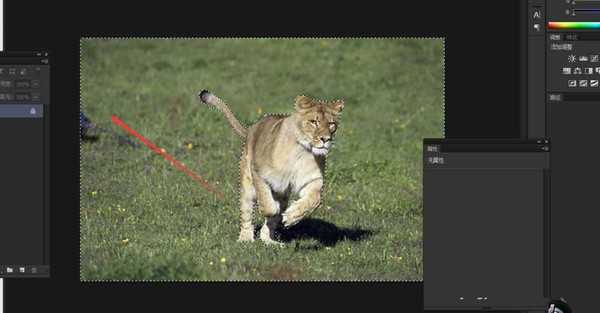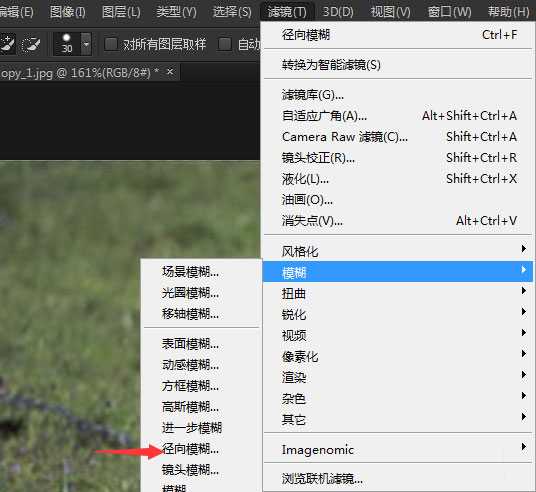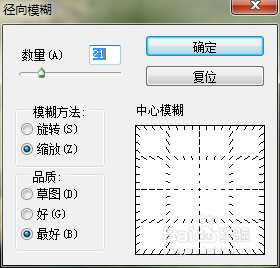Photoshop径向模糊有什么作用?Photoshop径向模糊怎么用?有时候照片的动感不强,而我们又需要增强人物或者物品的动感效果,这时候我们就可以应用PS中的径向模糊来很好的解决这个问题,径向模糊是有不同的效果,接下来小编将以给狮子图片添加径向模糊效果为例,教大家ps径向模糊的用法,一起去看看吧!
效果图:
原图:
主要过程:
一、打开ps
二、导入相关素材
三、在工具栏上,找到套索工具
四、用套索工具把狮子(素材)圈起来
五、反向狮子的选区(快捷键shift+f7)
六、在菜单栏上,滤镜-模糊-径向模糊
七、调整径向模糊的参数
八、确定后的效果图,有没有感觉狮子再跑
教程结束,以上就是关于ps径向模糊怎么用? ps给狮子图片加径向模糊效果实例教程的全部内容,希望大家看完有所收获!
相关教程推荐:
photoshop径向模糊滤镜的使用方法图解
Photoshop教程:径向模糊做放射光背景
Photoshop径向模糊滤镜的应用实例
标签:
ps径向模糊,狮子图片
免责声明:本站文章均来自网站采集或用户投稿,网站不提供任何软件下载或自行开发的软件!
如有用户或公司发现本站内容信息存在侵权行为,请邮件告知! 858582#qq.com
暂无“ps径向模糊怎么用? ps给狮子图片加径向模糊效果实例教程”评论...
RTX 5090要首发 性能要翻倍!三星展示GDDR7显存
三星在GTC上展示了专为下一代游戏GPU设计的GDDR7内存。
首次推出的GDDR7内存模块密度为16GB,每个模块容量为2GB。其速度预设为32 Gbps(PAM3),但也可以降至28 Gbps,以提高产量和初始阶段的整体性能和成本效益。
据三星表示,GDDR7内存的能效将提高20%,同时工作电压仅为1.1V,低于标准的1.2V。通过采用更新的封装材料和优化的电路设计,使得在高速运行时的发热量降低,GDDR7的热阻比GDDR6降低了70%。
更新动态
2025年01月11日
2025年01月11日
- 小骆驼-《草原狼2(蓝光CD)》[原抓WAV+CUE]
- 群星《欢迎来到我身边 电影原声专辑》[320K/MP3][105.02MB]
- 群星《欢迎来到我身边 电影原声专辑》[FLAC/分轨][480.9MB]
- 雷婷《梦里蓝天HQⅡ》 2023头版限量编号低速原抓[WAV+CUE][463M]
- 群星《2024好听新歌42》AI调整音效【WAV分轨】
- 王思雨-《思念陪着鸿雁飞》WAV
- 王思雨《喜马拉雅HQ》头版限量编号[WAV+CUE]
- 李健《无时无刻》[WAV+CUE][590M]
- 陈奕迅《酝酿》[WAV分轨][502M]
- 卓依婷《化蝶》2CD[WAV+CUE][1.1G]
- 群星《吉他王(黑胶CD)》[WAV+CUE]
- 齐秦《穿乐(穿越)》[WAV+CUE]
- 发烧珍品《数位CD音响测试-动向效果(九)》【WAV+CUE】
- 邝美云《邝美云精装歌集》[DSF][1.6G]
- 吕方《爱一回伤一回》[WAV+CUE][454M]